Come aprire i download su Android
Sul tuo smartphone o tablet Android, hai scaricato alcuni file utilizzando il browser Web. A download completato, ti è stato notificato che questi sono pronti per essere aperti ma, per errore, hai cancellato le notifiche e, adesso, non hai alcuna idea di come riuscire a trovarli nella memoria del tuo dispositivo.
Per evitare di scaricarli di nuovo, hai deciso di capire una volta per tutte come aprire i download su Android, in modo da sapere dove guardare la prossima volta che ti ritrovi in questa situazione. Non preoccuparti: se vuoi, posso fornirti io tutte le informazioni di cui hai bisogno per riuscire in questo tuo intento.
Non si tratta, infatti, di nulla di troppo complicato, considerando che basta conoscere le giuste applicazioni. Nei capitoli di seguito mi occuperò dunque di metterti a conoscenza di tutti i dettagli che possono tornarti utili, anche per quel che riguarda alcuni formati di file popolari. Detto questo, a me non resta altro da fare, se non augurarti buona lettura!
Indice
- Come aprire i download su Android tramite file manager
- Come aprire i download su Android tramite Chrome
- Come aprire un file APK scaricato su Android
- Come aprire i download su Android TV e TV Box
Come aprire i download su Android tramite file manager
Visto che ti stai chiedendo come aprire i download su Android, direi di partire dal fatto che per trovare quanto di tuo interesse è necessario passare per un file manager. Si tratta di una tipologia di app pensata per la gestione dei file (un po’ come l’Esplora File di Windows), che puoi utilizzare sul tuo smartphone o sul tuo tablet per cercare e aprire i file che hai scaricato sul dispositivo. Solitamente i modelli Android più moderni dispongono di un’app di questo tipo preinstallata, che può variare a seconda del brand coinvolto: di seguito trovi tutte le informazioni del caso.
Files by Google
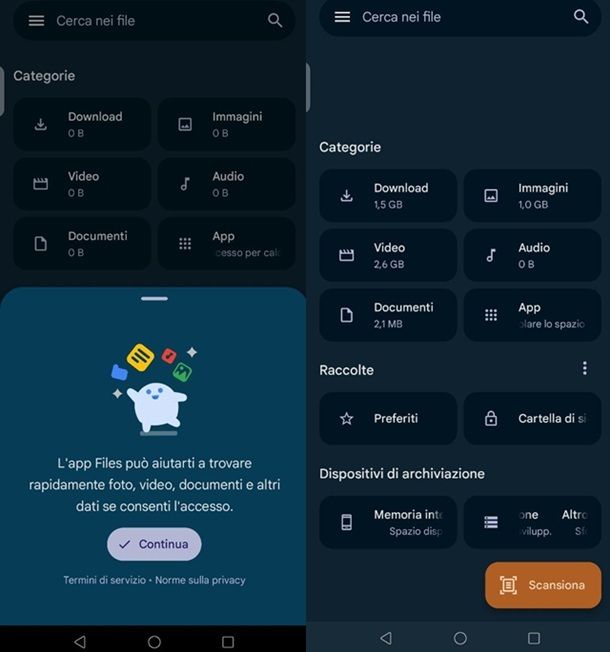
Se ti stai domandando come trovare i download su Android, risulta difficile non iniziare parlandoti di Files by Google. Si tratta infatti della soluzione gratuita sviluppata direttamente da Google e preinstallata su molti dispositivi Android. Essa consente di gestire con facilità i file presenti in memoria.
Nel caso in cui non trovassi l’app sul tuo dispositivo, per scaricarla puoi procedere dalla scheda di Files by Google sul Play Store. In alternativa, se utilizzi un dispositivo Android sprovvisto dei servizi Google, ad esempio un dispositivo Huawei con AppGallery, puoi ricorrere a degli store alternativi, come ti ho spiegato nel mio tutorial su come installare app su Huawei.
Adesso, nella pagina principale dell’app Files by Google (che nei dispositivi Android con servizi Google usualmente puoi trovare in una cartella Google collocata nella schermata Home), premi sulla voce Download per accedere all’elenco di tutti i file scaricati dal Web. Per cambiare la visualizzazione dei file, fai tap sull’icona del rettangolo che trovi in alto a destra, mentre se vuoi cambiare l’ordinamento dei file nell’elenco, premi sull’icona ⋮, dopodiché fai tap sulla voce Ordina per e scegli, infine, una delle opzioni presenti nel riquadro in basso.
Per aprire un file scaricato, fai semplicemente tap su di esso e, nel caso in cui siano disponibili più opzioni d’apertura (cioè più app per aprire il file), scegline una tra quelle indicate nel riquadro in basso. Per eseguire altre operazioni sui file, ad esempio in ambito di documenti, premi sull’icona ⋮ che trovi a destra di ciascuno di essi: in questo modo, ti verranno consentite alcune operazioni, come ad esempio la selezione, la condivisione oppure l’eliminazione dell’elemento selezionato. Nel caso invece delle immagini, puoi premere sull’icona ⋮ che compare in alto a destra dopo averle visualizzate a schermo per accedere a ulteriori opzioni.
Per selezionare più file insieme, invece, esegui un tap prolungato su uno di essi, in modo da entrare nella modalità di selezione. A questo punto, apponi un segno di spunta sulle caselle che trovi a fianco degli altri file che vuoi selezionare. Potrai poi trovare gli strumenti da utilizzare sui file selezionati nell’area in alto a destra dello schermo.
Mi File Manager
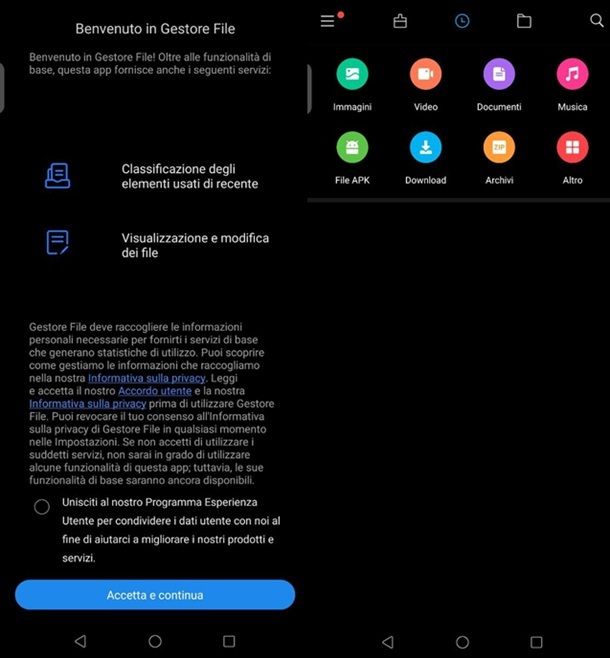
Un’altra soluzione molto popolare in questo ambito è quella usualmente integrata nei dispositivi a marchio Xiaomi, ovvero Mi File Manager. Quest’ultima si può però tranquillamente scaricare anche su modelli Android di altri brand, passando per il Play Store o per gli store alternativi. Mi File Manager si può ottenere gratis, ma include annunci pubblicitari.
Tutte le applicazioni file manager funzionano in realtà in modo molto simile a quanto già spiegato nel capitolo di Files by Google, dunque potresti sapere già come procedere, ma posso fornirti qualche rapida indicazione in merito a Mi File Manager. Devi sapere, infatti, che a farsi notare in questo contesto è un’interfaccia particolarmente intuitiva, dato che nella pagina principale vengono evidenziate tutte le categorie di file presenti all’interno della memoria del dispositivo. Puoi insomma accedere subito a Immagini, Video, Musica, Documenti, File APK e così via, ma soprattutto puoi notare in evidenza a schermo la voce Download.
Non ti resta, dunque, che premere su quest’ultima per accedere alla relativa cartella, potendo dare un’occhiata a quanto scaricato di recente sul dispositivo. Ti basterà poi fare tap sul file di tuo interesse per aprirlo, nelle medesime modalità indicate in precedenza. Per il resto, potrebbe farti piacere sapere che Mi File Manager consente eventualmente di accedere ai file via LAN/FTP, nonché, come spesso accade in questo caso, di mettere in atto rapidamente delle operazioni di pulizia del sistema.
Solid Explorer
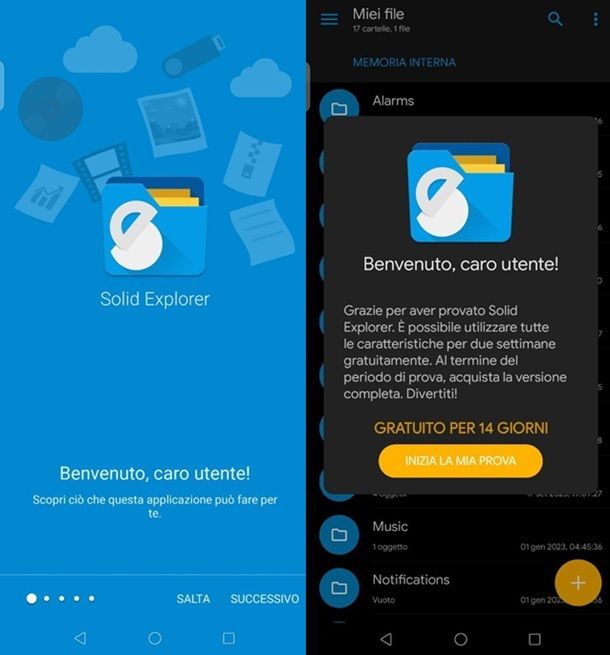
Nel caso in cui cercassi un’opzione un più avanzata, potrebbe farti piacere approfondire l’applicazione di terze parti Solid Explorer. Questa si può scaricare sia dal Play Store che eventualmente dagli store alternativi, ma la versione completa è a pagamento. Di solito però c’è la possibilità di provare l’app gratis per 14 giorni. Nell’app sono presenti anche annunci pubblicitari.
Tra le funzioni aggiuntive di Solid Explorer che ti potrebbe interessare approfondire c’è l’opzione per creare delle cartelle nascoste, nonché quella di criptare i file. Non manca inoltre l’opportunità di impostare un buon numero di temi, così come di avviare un server FTP in pochi tap. Queste sono solo alcune delle opzioni che distinguono Solid Explorer dagli altri file manager di base.
In ogni caso, una volta avviata l’applicazione per la prima volta, ti basta premere sul tasto SALTA per superare le classiche pagine introduttive, spuntando poi la casella Accetto il contratto di licenza e facendo tap in successione sulle opzioni FATTO e CONCEDI per proseguire. Ti verrà dunque richiesto di spostare su ON la voce Consenti l’accesso per gestire tutti i file, in modo da far comparire effettivamente a schermo la proposta relativa ai 14 giorni gratuiti. Per proseguire, dunque, non ti resta che premere sulla voce INIZIA LA MIA PROVA, presente nel pop-up che compare a schermo.
A questo punto, al netto del fatto che puoi esplorare a tuo piacimento tutte le opzioni avanzate messe a disposizione dall’app, quello che potrebbe interessarti fare è fare tap sull’icona dell’hamburger in alto a sinistra e selezionare la voce Download per trovare tutti i file scaricati per quel che riguarda il tuo dispositivo di fiducia. Per il resto, potrebbe interessarti sapere che tramite questa app avanzata si può eventualmente accedere ad altri dispositivi collegati alla medesima rete Internet, visualizzando anche i file disponibili su server remoti come FTP, NAS e così via.
X-plore File Manager
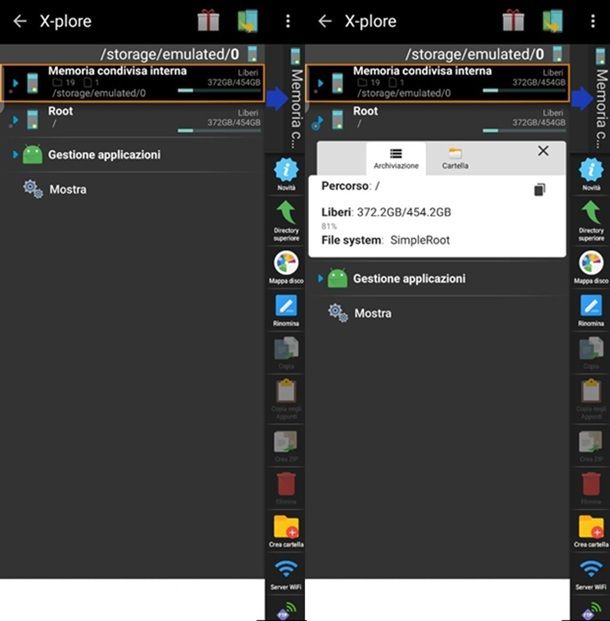
Per quanto X-plore File Manager rappresenti ormai una soluzione non all’ultimo grido, soprattutto in termini di interfaccia grafica, i motivi per cui alcuni utenti avanzati apprezzato quest’app non mancano. Essa permette, infatti, di accedere senza troppi problemi anche a cartelle che richiedono permessi di root, nonché di estrarre in modo nativo i file compressi nei vari formati (che si tratti di RAR, ZIP, 7Z o così via).
Il file manager in questione è scaricabile gratis, al netto della presenza di acquisti in-app per lo sblocco di funzioni aggiuntive e di annunci pubblicitari, dal Play Store oppure dagli store alternativi. Va detto che l’app in questione dispone di una visualizzazione dei file che prevede uno schema ad albero. X-plore File Manager potrebbe insomma riportati per certi versi un po’ indietro negli anni, ma se apprezzi le relative funzioni avanzate non c’è motivo per cui dovresti trattenerti dall’utilizzare questo file manager.
Dopo aver avviato per la prima volta l’applicazione in questione, ti verrà richiesto di garantire a quest’ultima le giuste autorizzazioni. In genere quello che ti viene richiesto di fare è semplicemente impostare su ON la voce Consenti l’accesso per gestire i tutti i file. Dopodiché potrebbe interessarti scegliere di abilitare le relative notifiche (facendo tap, per esempio, sul pulsante CONSENTI), così come gestire i cookie nelle modalità che ritieni più opportune (potrebbe interessarti proseguire, per esempio, facendo tap sull’opzione Acconsento).
Raggiunta dunque la pagina principale di X-plore File Manager, potrai esplorare la memoria del dispositivo Android in tuo possesso. Al netto delle possibilità relative alla gestione delle applicazioni, dei file recenti e del root, quello che potrebbe interessarti fare in questo caso è espandere la scheda Memoria condivisa interna e dare un’occhiata a quanto presente nella cartella Download.
Altri file manager per aprire download su Android
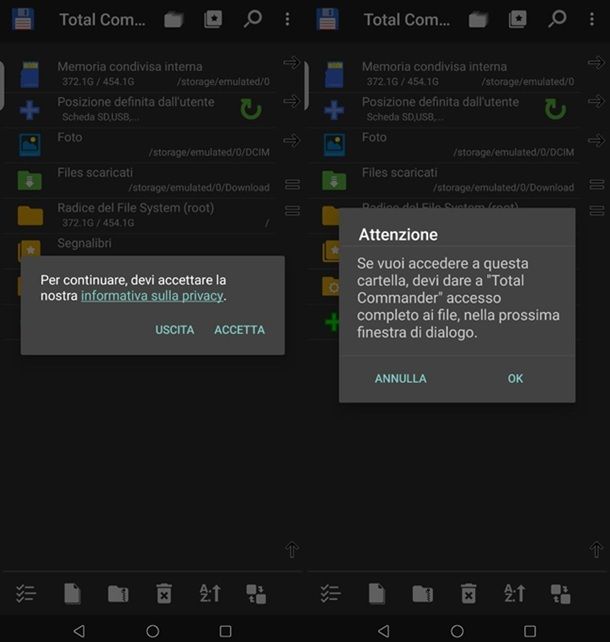
Chiaramente non esistono solo le app file manager indicate finora, ma su Android si possono scaricare anche tante altre app che potrebbero tornarti utili in questo contesto. Qui sotto puoi trovare indicazioni relative ad alcune soluzioni che potrebbero fare al caso tuo.
- Total Commander: è la versione mobile di un popolare file manager per desktop. Integra molte funzioni avanzate come FTP, LAN e WebDAV, nonché un editor di testo. L’app è gratuita, al netto della presenza di annunci pubblicitari.
- Material Files: un altro file manager gratuito, dalla filosofia open source. Si basa sul Material Design, rappresentando anche da questo punto di vista un’alternativa alla solita Files by Google. Permette anche di creare archivi compressi e di gestire i file con accesso root.
- Cx File Explorer: un’app di gestione dei file apprezzata anche per l’interfaccia pulita. Può gestire molteplici tipologie di file, potendo accedere a file in cloud e offrendo funzioni avanzate come SMB, WebDAV, FTP, LAN e così via.
Per il resto, se è di tuo interesse gestire specifiche tipologie di file, potrebbe farti piacere approfondire, per esempio, i miei tutorial relativi alle app per aprire PDF e alle app per aprire video, nonché la mia guida generale relativa alle app per aprire file.
Come aprire i download su Android tramite Chrome
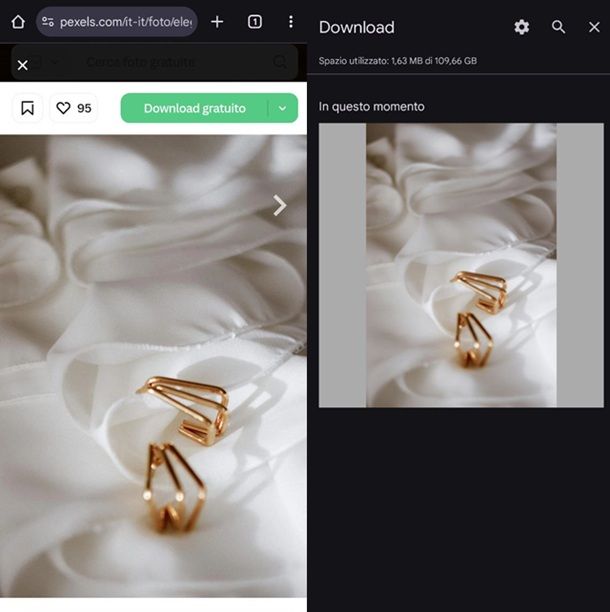
Se preferisci, al netto delle opportunità lato file manager, puoi aprire i download su Android utilizzando direttamente il browser Web che hai adoperato per scaricare i file. In che modo? Te lo spiego subito. Io userò Google Chrome, preinstallato su molti dispositivi Android, come esempio, ma puoi seguire una procedura simile anche per altre app di navigazione.
Dunque, la prima cosa che devi fare è avviare il browser sul tuo smartphone o tablet. Fatto ciò, nella relativa schermata principale, fai tap sull’icona ⋮ e, nel riquadro che ti viene mostrato, seleziona la voce Download.
Arrivato a questo punto, ti verrà mostrata una nuova schermata nella quale saranno presenti in elenco tutti i file scaricati con il browser. Nel caso in cui ti fosse difficile riuscire a individuare il file che vuoi aprire, puoi utilizzare l’icona della lente d’ingrandimento, in alto a destra, per ricercarlo in base al nome.
Facendo invece tap sull’icona dell’ingranaggio, sempre in alto a destra, potrai scegliere la cartella di default dove verranno salvati tutti i nuovi download (Percorso di download). Spostando invece la levetta su ON che trovi a fianco della dicitura Chiedi dove salvare il file, ti verrà notificato di volta in volta il percorso dove salvare i file che ti appresti a scaricare.
Se vuoi gestire un file presente nell’elenco dei download di Chrome, mantieni la pressione del dito sull’anteprima del file stesso. Premi poi sull’icona del cestino, per eseguirne l’eliminazione, oppure sull’icona della condivisione, per condividerlo in altre app e servizi. Facile, vero?
Come aprire un file APK scaricato su Android
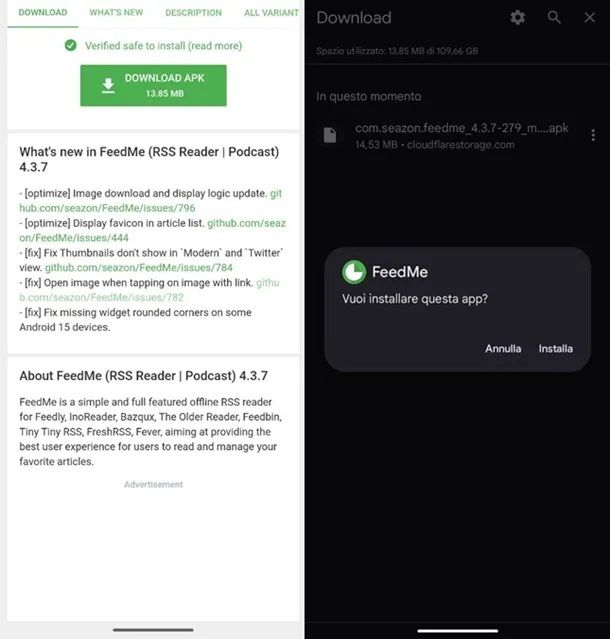
Soprattutto nel caso in cui il tuo dispositivo Android risulti privo dei servizi Google, potresti esserti imbattuto nella necessità di effettuare un’installazione manuale di un’app mediante un file .apk (o qualche relativa variante).
Se le cose stanno così, sappi che i classici file .apk sono supportati direttamente dal sistema operativo, dunque puoi aprirli da uno dei file manager illustrati in precedenza oppure direttamente dal browser, seguendo poi le indicazioni che compaiono a schermo. Se, però, ti imbatti in file come quelli .apkm o .xapk, ormai ampiamente diffusi in ambito sideload, sappi che avrai bisogno di un’app di terze parti per procedere. Per tutti i dettagli del caso, ti consiglio di fare riferimento alla mia guida generale relativa a come installare file APK.
Come aprire i download su Android TV e TV Box

Come dici? È da un po’ di tempo che disponi in casa di un TV Box o di un Android TV, ovvero un TV con sistema operativo Android, ma non hai ancora capito come funziona la questione download in questo ambito? Se le cose stanno così, ho qualche rapida dritta per te.
Devi sapere che anche in questo caso vengono utilizzate le app di file manager, in modo analogo a quanto spiegato per smartphone e tablet, ma quel che potrebbe interessarti sapere è che, per aprire, per esempio, un file .apk in questo contesto, potresti dover copiare quest’ultimo in una chiavetta USB da collegare poi alla relativa porta del TV Box o del televisore.
Sarà dunque poi avvalendoti, per l’appunto, del file manager, spesso integrato, che potrai procedere all’installazione delle varie app e di conseguenza all’apertura di tutti i formati di file supportati da Android.

Autore
Salvatore Aranzulla
Salvatore Aranzulla è il blogger e divulgatore informatico più letto in Italia. Noto per aver scoperto delle vulnerabilità nei siti di Google e Microsoft. Collabora con riviste di informatica e cura la rubrica tecnologica del quotidiano Il Messaggero. È il fondatore di Aranzulla.it, uno dei trenta siti più visitati d'Italia, nel quale risponde con semplicità a migliaia di dubbi di tipo informatico. Ha pubblicato per Mondadori e Mondadori Informatica.






